华硕系统进不去怎么重装系统?
若你的华硕系统无法进入,并决定重装操作系统,可以按照以下步骤进行:
1. 准备一个可引导的安装媒介:你可以使用光盘或USB闪存驱动器来创建一个可引导的安装介质。你需要获得操作系统的安装映像文件或光盘,并使用专业的工具(如Rufus、Windows USB/DVD Download Tool等)将映像文件写入USB闪存驱动器或制作启动光盘。
2. 进入BIOS设置:在启动华硕电脑时,按下电源按钮之后,立即按下F2(或DEL)键进入BIOS设置界面。在BIOS设置中,找到启动选项,并将启动顺序设置为从USB闪存驱动器或光盘启动。
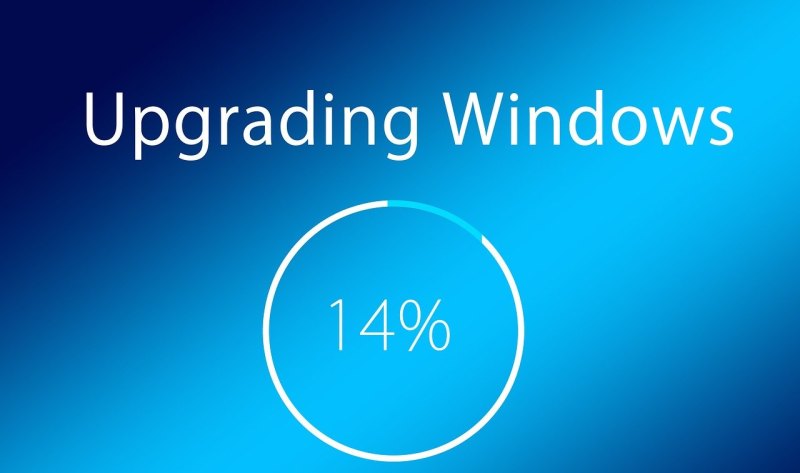
3. 启动电脑并选择安装媒介:将制作好的USB闪存驱动器或启动光盘插入电脑,重新启动计算机。计算机将从USB或光盘中引导,并显示安装界面。
4. 安装操作系统:根据提示选择“安装”选项,并按照向导进行操作。通常,你需要选择安装位置(磁盘分区),输入产品密钥,选择安装选项等。确保选择正确的分区来安装操作系统。
5. 完成安装和设置:完成操作系统的安装后,按照向导进行初始设置,如选择语言、时区、网络连接等。随后,你可以重新安装必要的驱动程序、更新操作系统和安装所需的软件。
请务必备份你重要的数据,因为重装操作系统将擦除计算机上的所有数据。如果有不确定的操作或问题,建议寻求专业人士的帮助或咨询。
华硕电脑不能正常重装系统?
重装系统失败,可能:
1、预装正版的win10或者win8.1改装win7或者克隆版系统要更换BIOS设置和硬盘分区类型。
2、本身是win7的,也可能是安装盘没制作好,重新制作安装。
3、硬盘有问题,修复硬盘坏道和主引导或者更换硬盘再安装。
电脑怎么重装系统,华硕笔记本重装系统教程?
华硕笔记本重装系统的具体步骤如下:
注:本教程适用于Windows 7、Windows 8/8.1和Windows 10系统。
准备工作:
1.备份您的个人文件和数据,以防数据丢失。
2.制作一个安装盘或USB启动盘,您可以从Microsoft官网上下载Windows ISO文件,然后使用制作工具制作启动盘。
3.按照笔记本电脑的品牌和型号下载和安装驱动程序。
步骤:
1.插入USB启动盘或安装光盘,重启笔记本电脑。
2.当您看到“按任意键启动”的提示时,按下任意键,进入Windows安装程序。
3.选择您需要的语言和其他首选项,然后单击“下一步”。
4.在安装程序的下一个屏幕上,单击“安装现有操作系统”。
5.在下一个屏幕上,单击“自定义(高级)”。
6.选择您想要安装Windows的硬盘,然后单击“格式化”。
7.选择现在格式化选项,选择NTFS文件系统,然后单击“格式化”。注意:此操作将清空硬盘上的所有数据,确保您已经备份好所有数据。
8.等待格式化完成后,单击“下一步”开始安装Windows。
9.根据安装程序的提示,设置您的时区和语言设置,设置管理员密码(可选)等。
10.最后安装完成后,您需要安装笔记本电脑的驱动程序以确保电脑的一切功能都能够正常工作。
至此,您的华硕笔记本已经重装完毕了。
到此,以上就是小编对于华硕电脑重装的问题就介绍到这了,希望介绍关于华硕电脑重装的3点解答对大家有用。















